
Съдържание:
- Консумативи
- Стъпка 1: Настройте софтуер за RPI
- Стъпка 2: Сглобяване на артикули към шасито
- Стъпка 3: Преглед на запояване
- Стъпка 4: Пробивна дъска за запояване
- Стъпка 5: Предни фарове за запояване
- Стъпка 6: ИК сензори за запояване
- Стъпка 7: Други запояващи работни места
- Стъпка 8: Добавете моторния щит
- Стъпка 9: Камера за 3D печат
- Стъпка 10: 3D печат на други необходими елементи
- Стъпка 11: Свържете всичко
- Стъпка 12: Прикрепете батериите към шасито
- Стъпка 13: Следете
- Автор John Day [email protected].
- Public 2024-01-30 07:51.
- Последно модифициран 2025-01-23 12:57.





представя… ALPHABOT 1.0 2-Raspberry-Pi-Cluster Robot с 2 DOF, 8 мегапикселова камера Този робот има много функции с много работа. не всички функции могат да се проявят в някои от изображенията или видеоклиповете по -горе, поради факта, че роботът е преминал през различни етапи на изграждане с течение на времето и все още има много работа.
Важна забележка:
2 от горните изображения показват робота с щита на двигателя в горната част на робота и 7 -инчов сензорен екран.
Можете да го изградите по този начин, чрез 3D отпечатване на монтажа на екрана (по-късно в тази инструкция) и чрез пропускане, запояване на 40-пиновата лента за настройка. Може да публикувам повече информация, докато този проект продължава тук или в моя блог. Останете на линия на alphabot-blog.herokuapp.com/ или тук.
Консумативи
Ето следните консумативи, които използвах за изграждането на този робот. Можете да ги купите на онлайн хардуерен сайт:
- MOUNTAIN_ARK Проследяващ робот платформа за интелигентна кола Метална алуминиева сплав Резервоар шаси с мощен двоен DC 9V двигател
- SunFounder PCA9685 16 -канален 12 -битов PWM серво драйвер за Arduino и Raspberry Pi
- GPS модул GPS NEO-6M (Arduino GPS, Drone микроконтролер, GPS приемник)
- 50бр 5 мм 4 пинов RGB многоцветен общ катод LED за Arduino DIY
- Инфрачервен диод с LED излъчване и приемник Gikfun за Arduino (пакет от 10 двойки) (EK8460)
- ELEGOO MEGA 2560 R3 Board ATmega2560
- Gikfun 5 мм 940nm светодиоди Инфрачервен излъчвател и IR приемник диод за Arduino (опаковка от 20 бр.) (EK8443)
- Iduino Mega 2560 Starter Kit за Arduino W/ 33 уроци Урок над 200бр Пълни електронни компонентни проектни комплекти
- TFmini-s, 0.1-12m сензор за детектор Lidar Lidar Tiny Module Едноточков модул за микро обхват с комуникационен интерфейс UART / I2C
- Акумулаторна 12V 3000mAh литиево -йонна батерия TalentCell за LED лента, камера за видеонаблюдение и др., DC 12V/5V USB двоен изход, външна батерия, захранваща банка със зарядно устройство, черна
- Raspberry Pi 3 Модел B (2X)
- Модул за камера на Raspberry Pi V2
- Raspberry Pi NoIR камера V2
- 4 бр
- Adafruit Flex кабел за Raspberry Pi камера - 18 " / 457mm (2x)
- Adafruit USB Micro-B Breakout Board (ADA1833)
- LM386N-1 Полупроводник, ниско напрежение, аудио усилвател, Dip-8, 3.3 mm H x 6.35 mm W x 9.27 mm L (Пакет от 10)
- Преносимо зарядно устройство за захранване 26800mAh Външен батериен пакет с двоен изход с 4 светодиода
- Freenove Ultimate Starter Kit за Raspberry Pi 4 B 3 B+, 434 страници Подробни уроци, Python C Java, 223 елемента, 57 проекта, Научете електроника и програмиране, Безпланкова платка
- Комплект поялник - поялник 60W регулируема температура, тел за запояване, стойка за поялник, резачка за тел, накрайници за поялник, помпа за запояване, пинсети, колофон, тръби за радиатор [110V, щепсел на САЩ]
- Двустранен печатни платки прототип комплект, Quimat 35PC универсална печатна платка с 5 размера за запояване и електронни проекти (QY21)
- Платка без запояване с джъмперни кабели-ALLDE BJ-021 2Pc 400 Pin и 2pcs 830 Pin Прототипна платка за печатни платки и 3Pc Dupont Jumper проводници (мъжки-женски, женски-женски, мъжки-мъжки) за Raspberry Pi и Arduino
- 2 мм връзки с цип (пакет от 500)
-
Raspberry Pi 7 -инчов сензорен дисплей
Стъпка 1: Настройте софтуер за RPI
Първа стъпка: инсталирайте raspbian за вашите RPI (https://www.raspberrypi.org/downloads/)
Софтуерен език: Java с IDE на NetBeans. Имам отдалечена споделена връзка с проекта с малиновото пи. (По -рано основната платформа на роботите обработваше processing.org)
Относно софтуера: Обработката е проектирана да бъде гъвкав софтуерен скицник. Позволява ви да програмирате с 2D и 3D графика на езика Java или с други „Режими“(езици за програмиране). Той използва Swing (UI), JOGL (OpenGL (3D)) и други Java платформи. Един проблем. Той е предназначен само за начинаещи програмисти и малки програми. Промених софтуерната си платформа и поради други специфични ограничения, по -специално, защото всички ваши.pde файлове във вашия проект в IDE за обработка ще се запълнят най -отгоре. Сега използвам IDE на NetBeans (netbeans.apache.org/download), с отдалечено споделяне на проекти между моя компютър и основния ми малинов pi, така че програмирането на неща като GPIO игли и други може да бъде по -лесно. И гледам java FX за моя потребителски интерфейс за роботи.
Можете да научите как да настроите NetBeans IDE с отдалечено споделяне на проекти в тази статия:
www.instructables.com/id/Efficient-Development-of-Java-for-the-Raspberry-Pi/
Стъпка 2: Сглобяване на артикули към шасито

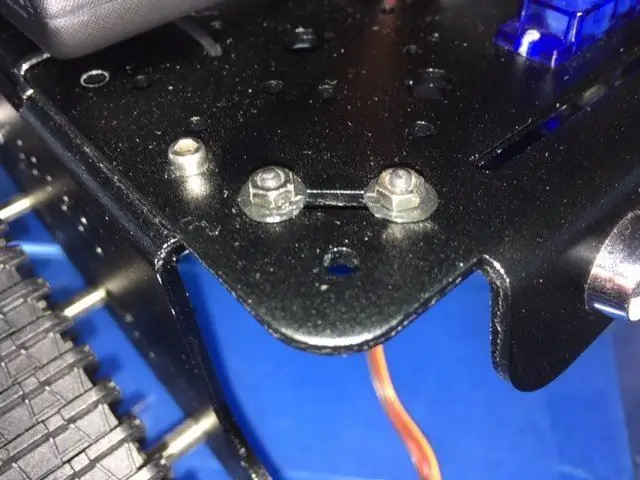
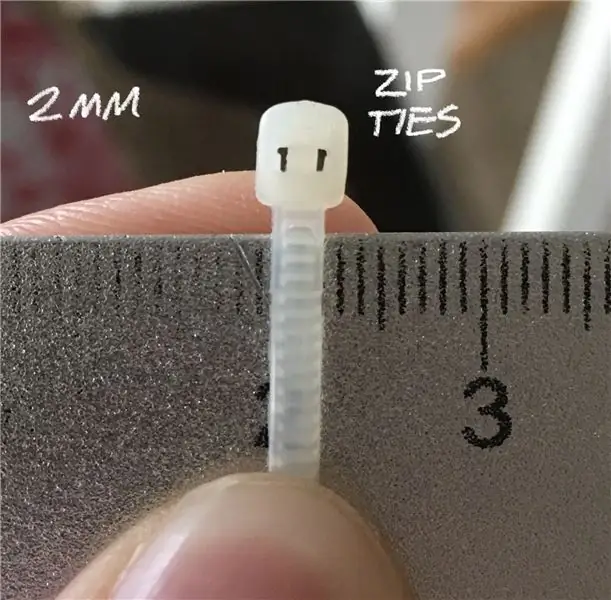
Най -полезната форма на сглобяване: Смятам, че най -полезната форма на сглобяване са ципове. С ципове можете да прикачите всичко към шасито на робота. Купих 2 мм вратовръзки с цип, за да могат да се поберат през всяка дупка в шасито ми.
Ако обаче има добро място за поставяне на няколко винта, в случая с моя IMU сензор (на изображенията по -горе), тогава вместо това трябва да се поставят винтове.
Аз също използвам 3D отпечатани шайби (вижда се на горните изображения) за раздалечаване и за да предпазя боята на шасито от надраскване.
Стъпка 3: Преглед на запояване
ЕЛЕМЕНТИТЕ, КОИТО ТРЯБВА ДА БЪДАТ ПРОПАЙКАНИ, ПО -КЪС ТОВА ИНСТРУКЦИЯ:
- Както е изброено по -горе: IR сензори
- Захранващ кабел Arduino 5.5x2.1
- 5v Фарове 5v+GND връзки
- 12v LiOn захранваща система и 5v захранваща система
- 40-пинова лента за регулиране за преместване на щита на двигателя на 1 см от двигателите
Съвети за запояване: Когато запоявах 2 -те IR сензора, използвах типичен изолиран проводник за по -дълги връзки. Много по -лесно е да използвате калайдисана медна тел. Имам 24 AWG проводника. Използвах го за запояване на задната част на моето прекъсване на щифта и работи безкрайно по -добре от изолирания проводник.
Стъпка 4: Пробивна дъска за запояване


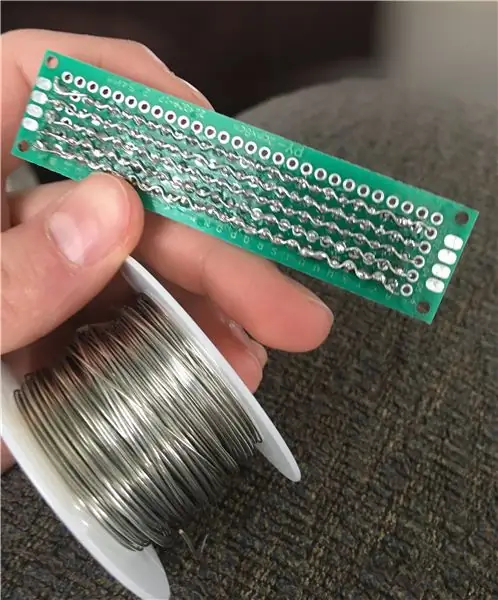
В началото не изглежда необходимо, но ако искате да свържете 10 сензора към едно arduino, определено е необходимо. Поставяте GND проводник в края на дъската и получавате още 26 GND проводника за използване. Ще използвам това на всички 5V, GND и 3.3V щифтове на arduino.
Стъпка 5: Предни фарове за запояване


При запояване на фаровете (включени в шасито) запоявах кабелите GND заедно, за да поддържам нещата прости, когато свързвам всичко към Arduino. Използвах резистор от 220 ома и за двата фара, и използвах термосвиваеми тръби, за да предпазя споените съединения от разпадане.
Стъпка 6: ИК сензори за запояване
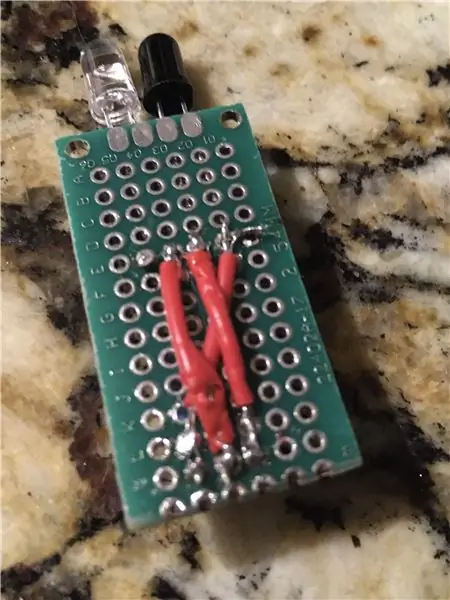
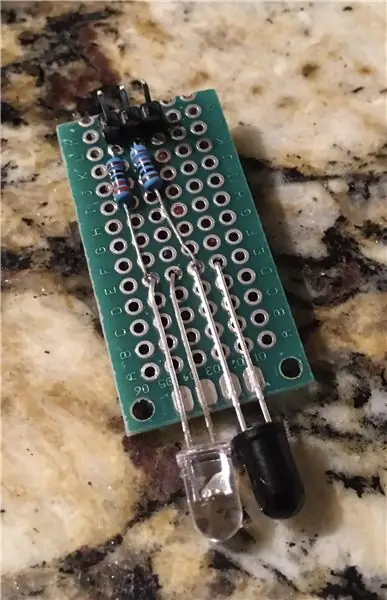
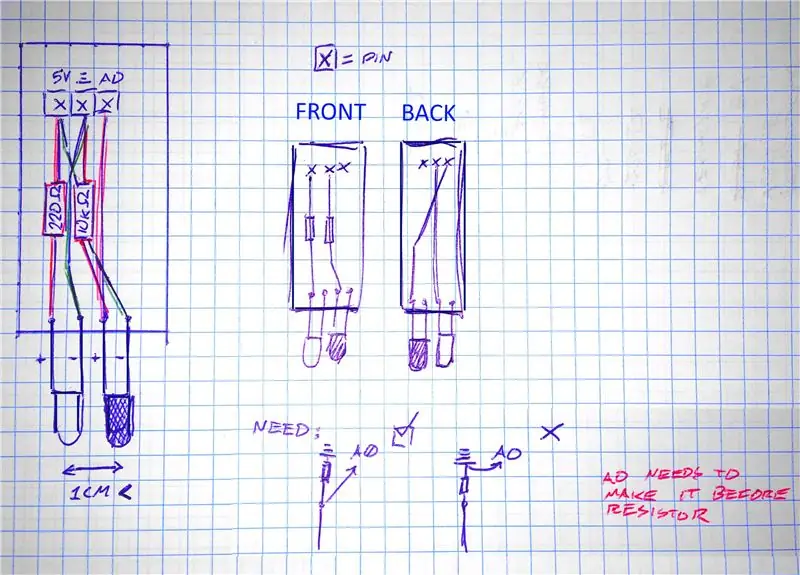
След това искате да запоите IR сензорите въз основа на диаграмата, показана по -горе.
Както казах, когато запоявах 2 -те IR сензора, използвах типичен изолиран проводник за по -дълги връзки, но е много по -лесно да се използва 24 AWG калайдисан меден проводник за това. Просто се уверете, че проводниците не се пресичат!
Стъпка 7: Други запояващи работни места
ДРУГИ ДОМАШНИ ЧАСТИ, КОИТО ТРЯБВА ДА СЕ ПЕЧАТ
- захранващ кабел към Arduino MEGA 2560 (захранващ кабел 5.5x2.1 към USB 2.0 кабел)
- 12v LiOn захранваща система и 5v захранваща система
Стъпка 8: Добавете моторния щит


Ще трябва да запоите 40-пинова лента за регулиране:
Щитът на двигателя е 1 см твърде близо до двигателите, така че ще трябва да създадете 40-пинова лента за регулиране, за да преместите щита на двигателя назад с 1 см
- Това е мястото, където калайдената медна тел от 24 габарита е абсолютно необходима.
Стъпка 9: Камера за 3D печат

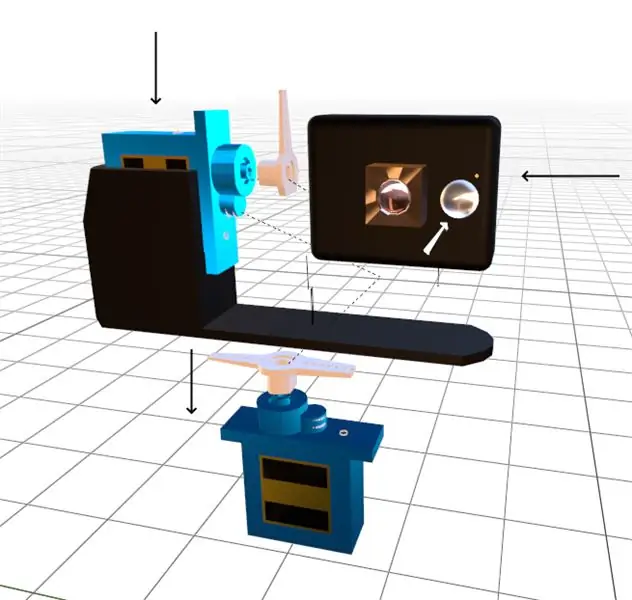
Сега трябва да отпечатате 3D камерата и стойката на камерата.
Вземете тези G-Code файлове и ги отворете в Ultimaker Cura или друга програма за 3D печат, която използвате. След като моделът приключи с отпечатването, поставете серво в стойката и залепете капака на монтажния пистолет отгоре, след това залепете скобите за монтаж на пистолета към долния пластмасов конектор на серво
Стъпка 10: 3D печат на други необходими елементи

Всички части са изработени от черна PLA нишка
- Топ монтаж на дъска Arduino
-
7 -инчов екран (само го отпечатайте, ако искате да инсталирате 7 -инчовия екран отгоре на щита на двигателя)
МОНТАЖ: Ще трябва да пробиете дупки в платформата за монтиране на екрана, да влезете в повдигащите се части за монтаж на екрана и да ги залепите с пистолет
-
Гайки и шайби (споменати по -горе)
Можете да го изтеглите тук: alphabot-blog.herokuapp.com/downloads/Nuts_and_Washers_3D_print.zip
Дизайн и 3D печат Проектирах 3D отпечатаните части в блендер и използвах ultimaker cura, за да ги отпечатам.
По-горе са G-кодовете за допълнителните елементи за печат за вашия робот.
Стъпка 11: Свържете всичко
Свържете всички проводници от всички сензори, които сте свързали към AlphaBot, и ги свържете към Arduino Mega 2560. свържете всички GND, 5V или 3.3V връзки към пробивната платка.
Свързване на всички платки последователно
За да могат платките да комуникират помежду си, малиновата платка Pis и Arduino трябва да бъдат свързани последователно.
Необходими са серийни кабели (може да се наложи да запоите един, ако го нямате):
- 1 USB (стандартен) - USB (по -малък) (USB кабел на дъската на Arduino)
- 1 USB (стандартен) - USB (стандартен) кабел.
Java библиотека за лесна серийна комуникация:
Стъпка 12: Прикрепете батериите към шасито
Този робот се захранва от: 5v 2.61A захранващ блок (отгоре) и 12v LiOn батерия (отдолу) Можете да зареждате батериите с помощта на micro USB разкъсващата платка (5v) и 12v 5.5x2.1 захранващ кабел.
12v батерия: 12v батерията TalentCell е свързана към щита на двигателя и arduino mega 2560 (5v изход), за да даде на двигателя мощност. Зарежда се от захранващ кабел 12v, поради което трябваше да създам отделно зарядно устройство на робота за него.
5v батериен пакет: 5v батерийният пакет е свързан към 2 RPI и се зарежда от пробивната платка micro-usb.
Стъпка 13: Следете



Може да публикувам повече информация, докато този проект продължава. Останете на линия на alphabot-blog.herokuapp.com/
Ако ви е харесал този инструктаж, моля, уважете го (по -горе) и гласувайте за него при първия авторски конкурс (отдолу)
Препоръчано:
Telegram бот с NodeMCU (ESP8266): 3 стъпки

Telegram бот с NodeMCU (ESP8266): Нуждаете се от бот, който да дава известия от вашата система? или направете нещо само като изпратите съобщение? Telegram Bot е вашето решение! В този урок ще използвам Telegram Web и BotFather, за да направя моя бот
T2 - Чаеният бот - Лесно приготвяне на чай: 4 стъпки

T2 - Чайният бот - Лесно приготвяне на чай: Чайният бот е направен, за да помогне на потребителя да свари своя чай до препоръчаното време за приготвяне. Една от целите на дизайна беше да го поддържа прост. ESP8266 е програмиран с уеб сървър за управление на серво мотор. Уеб сървърът ESP8266 е мобилен и
Как да добавите интерактивен бот в разлад: 6 стъпки

Как да добавите интерактивен бот в Discord: В този урок ще покажа как да си направим собствен интерактивен бот, който работи с няколко командоси. Discord е приложение за социални медии за Skype/Whats-app, което обединява геймърите. Те могат да имат собствен канал, проверете коя игра всеки член пла
ESP32 базиран телеграмен бот: 7 стъпки

ESP32 Telegram Bot: Telegram е изцяло за свобода и отворени източници, той обяви новия API на Telegram бот през 2015 г., който позволи на трети страни да създават телеграфни ботове за ESP32, които използват приложението за съобщения като основен комуникационен интерфейс. Това означава, че ние
Бот за чертане на вграден боклук - Моят бот: 13 стъпки (със снимки)

Trash Built BT Line Drawing Bot - My Bot: Хай приятели след дълга пауза около 6 месеца тук идвам с нов проект. До завършването на Cute Drawing Buddy V1, SCARA Robot - Arduino и планирам друг бот за рисуване, основната цел е да покрие голямо пространство за рисуване. Така фиксирани роботизирани ръце c
